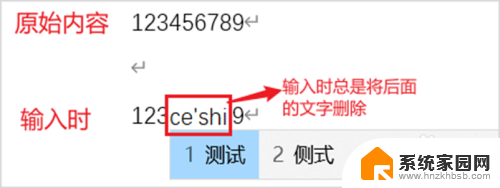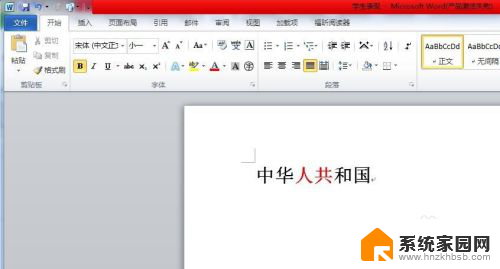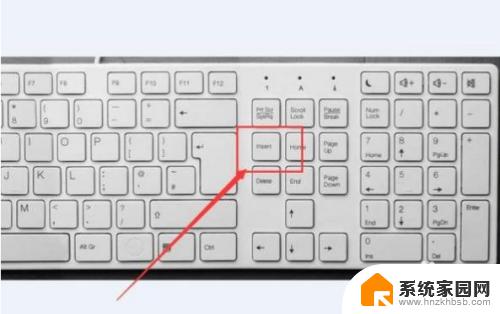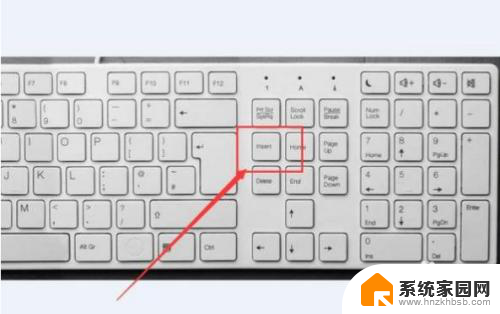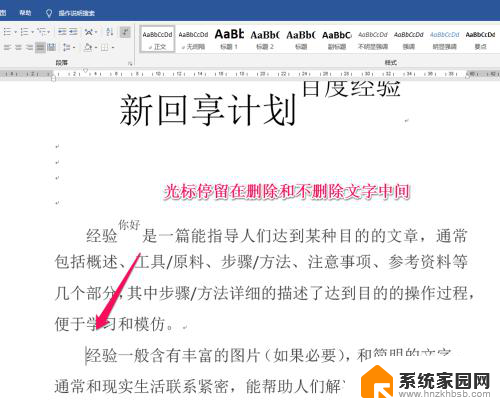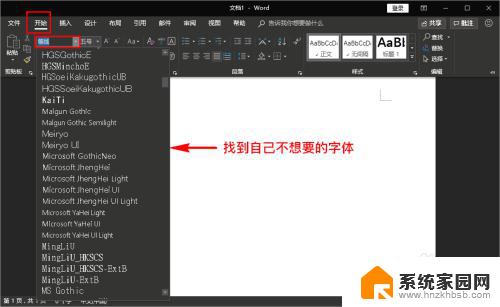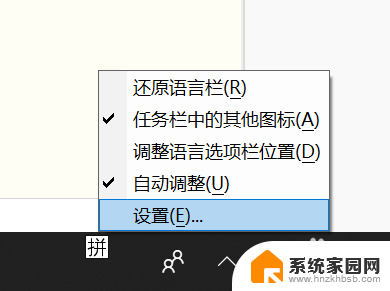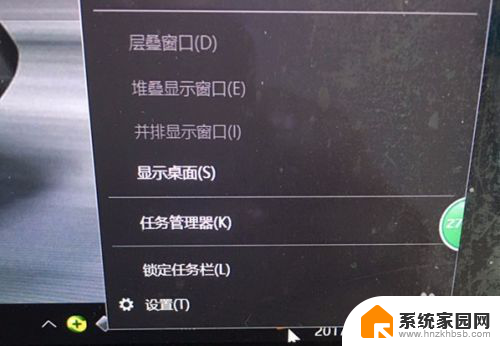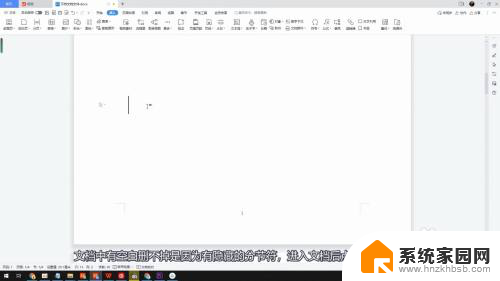word向后删除怎么关掉 输入文字自动删除功能设置
更新时间:2024-08-08 17:44:40作者:xiaoliu
在使用文字处理软件时,有时候会遇到输入文字自动删除的情况,这可能是因为开启了向后删除功能,要想关闭这个功能,可以在软件的设置中找到相关选项进行调整。通过关闭这个功能,可以避免在输入文字时出现意外删除的情况,提高工作效率。希望以上方法能帮助到大家解决这个问题。
具体方法:
1.这是因为在编辑word时不小心开启了 插入、改写功能。
就是键盘上的 “insert”键,可能右手不小心按到了。

2.解决办法:
方法1:按键盘解决,
既然是因为不小心按到这个插入功能。这个时候我们只需要再按一次这个insert按键 即可恢复到默认状态。

3.方法2:word内切换输入状态
在word 底部有一个任务栏, 有一个 改写/插入状态。当你遇到输入的时候自动删除后面文字时,只需要用鼠标点一下 状态栏上的 改写 按钮即可恢复。
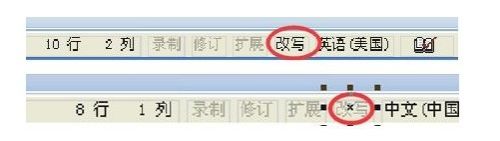
4.如果在word中没有找到状态栏,建议先在工具 ----选项 里面勾选 显示状态栏。
以上是关闭Word中向后删除的方法,如果你遇到这种情况,可以尝试按照以上步骤解决,希望对你有所帮助。